Verkkosivujen automatisointi
Power Automate sisältää useita selainautomaatioryhmän toimintoja, joiden avulla käyttäjät voivat käsitellä selaimia. Selainautomaatio on käyttöliittymäautomaatiota, jolla käytetään verkkoelementtejä.
Sisäinen automaatioselain tukee tällä hetkellä neljää selainta:
- Microsoft Edge
- Microsoft Internet Explorer
- Google Chrome
- Mozilla Firefox
Tärkeää
Verkkosivujen automatisointi edellyttää soveltuvan selainlaajennuksen asentamista ja selaimen määrittämistä vastaavasti. Lisätietoja tuetuista selaimista ja tarvittavista laajennuksista on kohdassa Power Automate -selainlaajennusten asennus.
Verkkoautomaation suorittamiseksi sinun on ensin luotava uusi selainesiintymä. Voit tehdä tämän käyttämällä Käynnistä selain -toimintoja, jotka tukevat Microsoft Edgea, Google Chromea, Mozilla Firefoxia ja Internet Exploreria. Käynnistä selain -toiminnoilla voit myös määrittää, käynnistetäänkö verkkosivu paikallisella työpöydällä vai virtuaalisessa työpöytäympäristössä.
Muistiinpano
Jos haluat käynnistää selaimen virtuaalisella työpöydällä, sieppaa ensin vähintään yksi käyttöliittymäelementti kyseiseltä työpöydältä. Tämän elementin on oltava käytettävissä työnkulun käyttöliittymäelementtisäilössä.
Selainautomaatio luodaan käynnistämällä tai liittämällä se yhteen tuetuista selaimista ja käyttöönottamalla sitten selainautomaation toimintoja. Selainautomaation toiminnoilla käyttäjät voivat käyttää verkkosivuja ja emuloida tapahtumia kuten napsautuksia JavaScript-komentosarjojen avulla. Voit kehittää työnkulkua manuaalisesti tai käyttämällä tallennusta.
Muistiinpano
Power Automate -työpöytäsovelluksen verkkoautomaatiossa on toiminta, jossa toinen järjestelmän käyttäjä ei voi avata sitä tai liittää selaimeen, jonka on avannut eri järjestelmän käyttäjä kuin Power Automate -työpöytäsovelluksen avannut käyttäjä. Tämä toiminta tapahtuu tietoturvasyistä.
Selainautomaation toiminnot eivät oletusarvoisesti siirrä hiiren osoitinta näytössä. Siksi niitä voidaan suorittaa myös silloin, kun selain on kutistettu tai kun kohdelehti ei valittuna. Tämän toiminnon avulla voidaan suorittaa muita aktiviteetteja koneessa, kun selainautomaatiotyönkulkuja suoritetaan.
Kuitenkin jotkin toiminnot, kuten Napsauta verkkosivun linkkiä ja Täytä tekstikenttä verkkosivulla, tukevat fyysistä vuorovaikutusta tapauksissa, joissa JavaScript-tapahtumat eivät toimi odotetusti. Jos fyysinen vuorovaikutus otetaan käyttöön, selainta ei voi kutistaa ja kohdevälilehti on oltava valittuna.
Internet Explorerin vs. automaatioselaimen käyttö
Vaikka Automaatio-selain perustuukin Internet Exploreriin, se sisältää joitakin toimintoja ja rajoituksia, jotka tehostavat automatisointia.
Automaatioselain on heti valmis käyttöön, mutta Internet Explorer edellyttää lisämäärityksiä. Suojausmääritykset voivat olla ei-toivottuja organisaatioissa, joissa on tarkat suojauskäytännöt, jotka estävät manuaaliset muutokset.
Napsauta verkkosivun latauslinkkiä -toiminto toimii automaatioselaimen kanssa riippumatta Internet Explorer -versiosta. Varsinaisen Internet Explorer -toiminnon edellytyksenä on versio 8 tai uudempi.
Automaatioselain estää kaikki sanomavalintaikkunat, jotka saattavat tulla näkyviin Internet Explorerissa. Jos tämä ominaisuus ei ole toivottu, käytä ShowDialogs-jälkiliitettä URL-osoitteen lopussa Käynnistä uusi Internet Explorer -toiminnossa.
Automaatioselain ei tue välilehtiä tai linkkien avaamista ikkunoista. Kun linkki valitaan, selain avaa sen samassa ikkunassa tai ilmentymässä.
Automaatioselaimella on pieni suorituskykyetu, koska se ei lataa tarpeettomia elementtejä ja lisäyksiä kuten Internet Explorer -selain.
Selainten ja verkkoelementtien automatisoiminen
Ennen kuin otat käyttöön muita selaimen automatisointitoimintoja, luo selainesiintymä käyttämällä jotain selaimen käynnistystoimintoja. Voit aloittaa uuden selainistunnon tai liittää sen aiemmin luotuun istuntoon.
- Käynnistä uusi Microsoft Edge
- Käynnistä uusi Internet Explorer
- Käynnistä uusi Chrome
- Käynnistä uusi Firefox
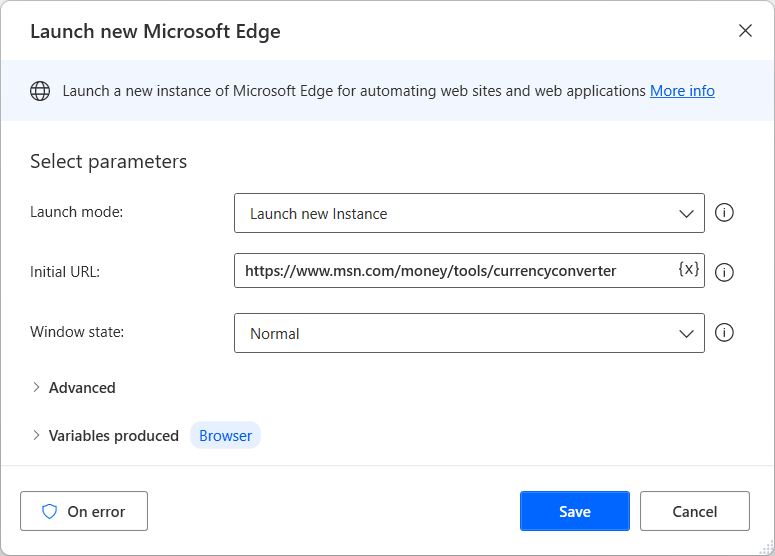
Kun selainesiintymä on käytettävissä, voit käyttää muita selainautomaatiotoimintoja verkkosivujen kanssa vuorovaikuttamiseksi. Verkkolomakkeen täyttötoiminnot keskittyvät syöttämiseen verkkosivuille, kun taas verkkotietojen purkamisen toiminnot keräävät tietoja verkkosivuilta.
Selaimen automatisointitoimintoja varten on kattava luettelo selaimen automatisointitoimintojen viitteessä.
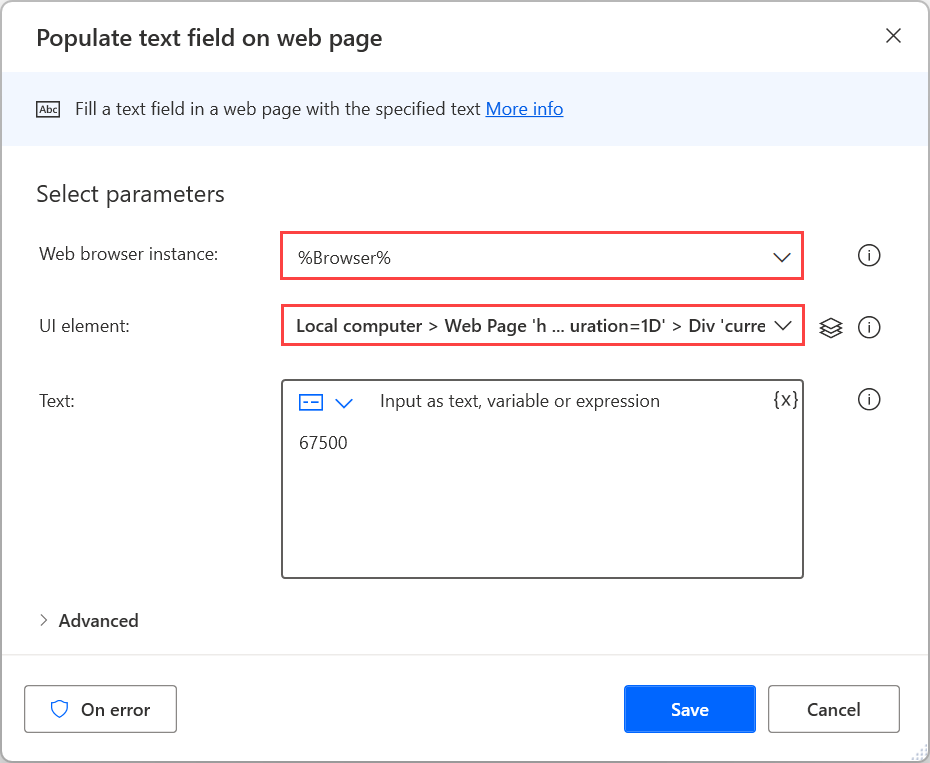
Selainesiintymän lisäksi useimmat selainautomaatiotoiminnot edellyttävät myös käyttöliittymäelementin, jonka kanssa ollaan vuorovaikutuksessa. Käyttöliittymäelementtiruudussa näkyvät aiemmin luodut käyttöliittymäelementit, kun taas uudet elementit voidaan lisätä suoraan toiminnon ominaisuuksien tai ruudun kautta. Lisätietoja käyttöliittymäelementeistä on Automatisointi käyttöliittymäelementtien avulla .
Huomautus
Selainautomaatiotoiminnot hyväksyvät ainoastaan verkkosivuilta siepatut käyttöliittymäelementit. Siksi työpöytäsovelluksista otetut käyttöliittymän elementit eivät ole käytettävissä selaimen automatisointitoiminnoissa.
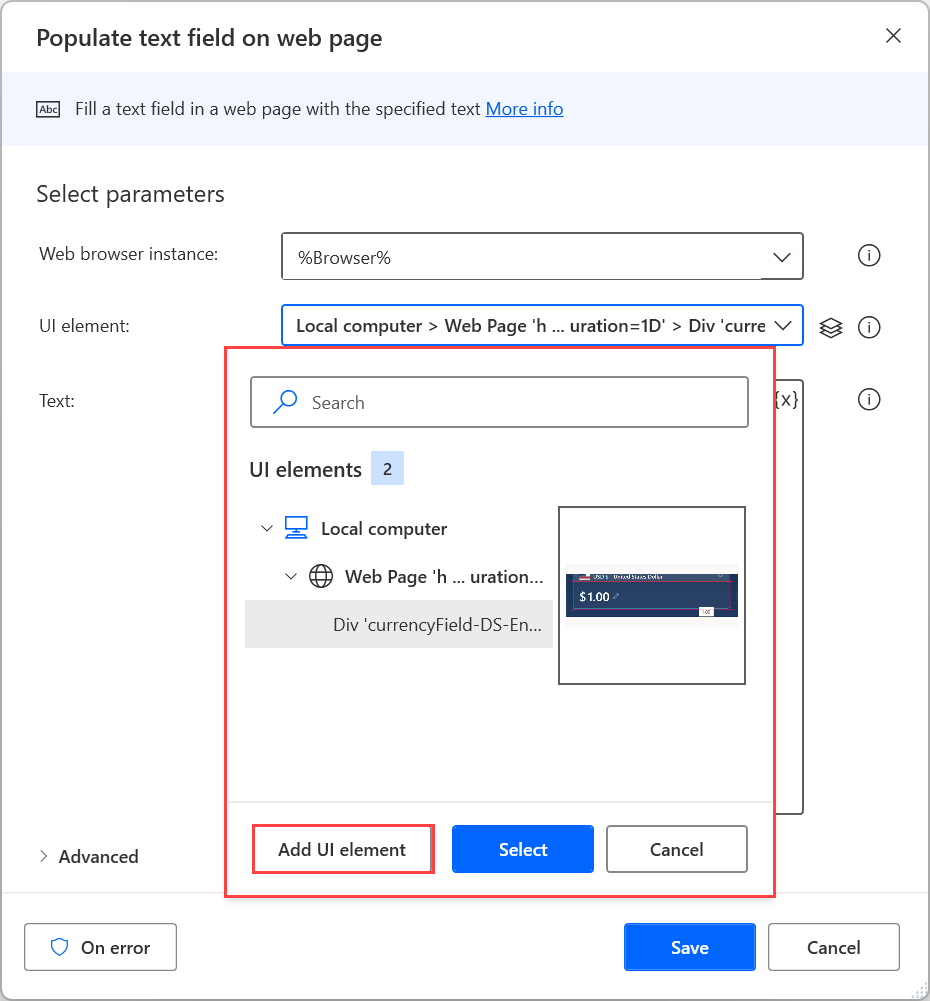
Jos haluat lisätä uuden käyttöliittymäelementin, korosta haluamasi verkkoelementti ja paina Ctrl + hiiren ykkösnäppäin. Kun olet lisännyt kaikki tarvittavat elementit, tallenna ne valitsemalla Valmis.
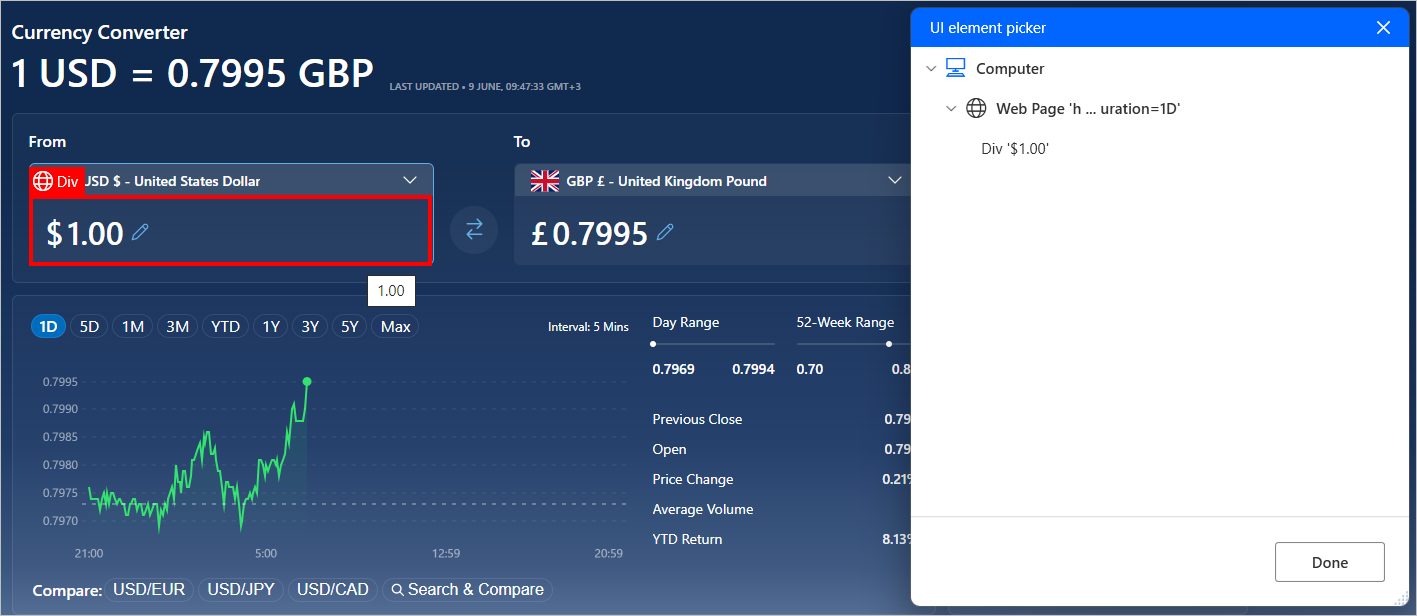
Tietojen syöttäminen verkkosivuilla
Jos haluat syöttää tietoja verkkosivulle, valitse sopiva verkkolomakkeen täyttötoiminto elementin tyypin mukaan. Valitse kohde avattavasta valikosta esimerkiksi Määritä avattavan luettelon arvo verkkosivulla -toiminnon avulla.
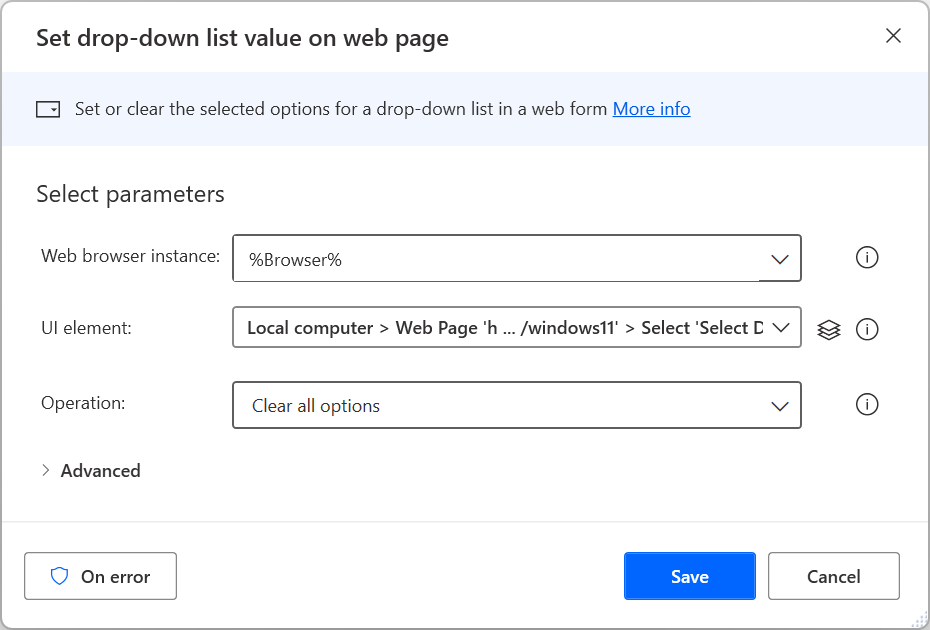
Poimi tiedot verkkosivuilta
Voit poimia tietoja www-sivusta käyttämällä Hae verkkosivun tiedot- tai Hae tietoja verkkosivun elementistä -toimintoa sen mukaan, koskevatko tiedot koko www-sivua vai sen sisällä olevaa elementtiä. Lisätietoja tietojen purkamisesta verkkosivuilta on ohjeaiheessa Tietojen hakeminen verkkosivulta.
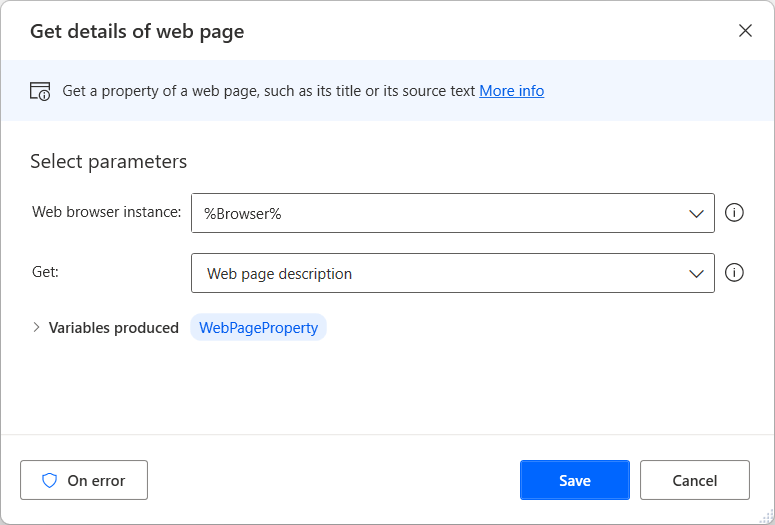
Esitäytettyjen asetusten lisäksi voit valita manuaalisesti minkä tahansa valitulla verkkoelementillä mahdollisesti olevan HTML-määritteen noutamiseen.
Lisäksi Hae verkkosivuston elementin tiedot -toiminto tukee waelementrectangle-määritettä, joka noutaa verkkoelementin vasemmassa yläkulmassa olevan pisteen sekä mitat. Lisätietoja tästä määritteestä: Verkko-elementin koordinaattien ja koon hakeminen.
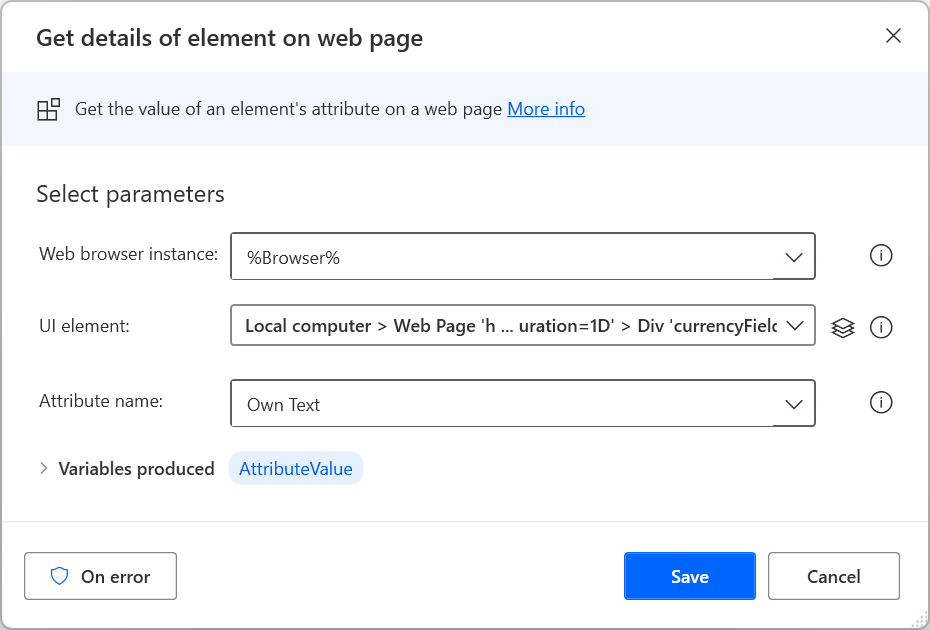
Poimi rakenteiset tiedot verkkosivuilta
Voit poimia suuria määriä rakenteellista tietoa Pura tietoja verkkosivulta -toiminnon avulla. Voit tallentaa noudetut tiedot yksittäisinä arvoina, luetteloina ja taulukkoina tai liittää ne Excel-laskentataulukkoihin.
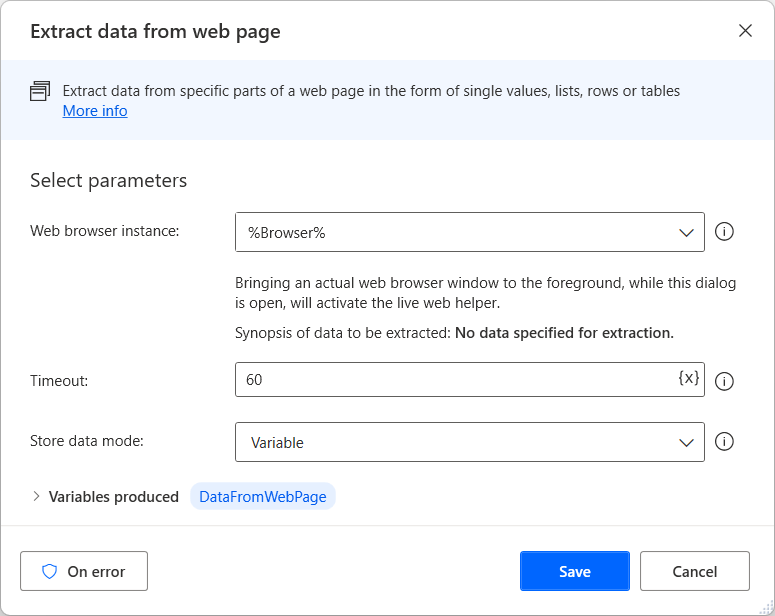
Kun reaaliaikainen verkon apusovellus on avoinna, voit tarkastella käytettävissä olevia poiminta-asetuksia valitsemalla kohdetiedot tai napsauttamalla kohdetietoja hiiren kakkospainikkeella. Kun haluat noutaa arvon, valitse Poimi elementin arvo ja noudettava HTML-määrite.
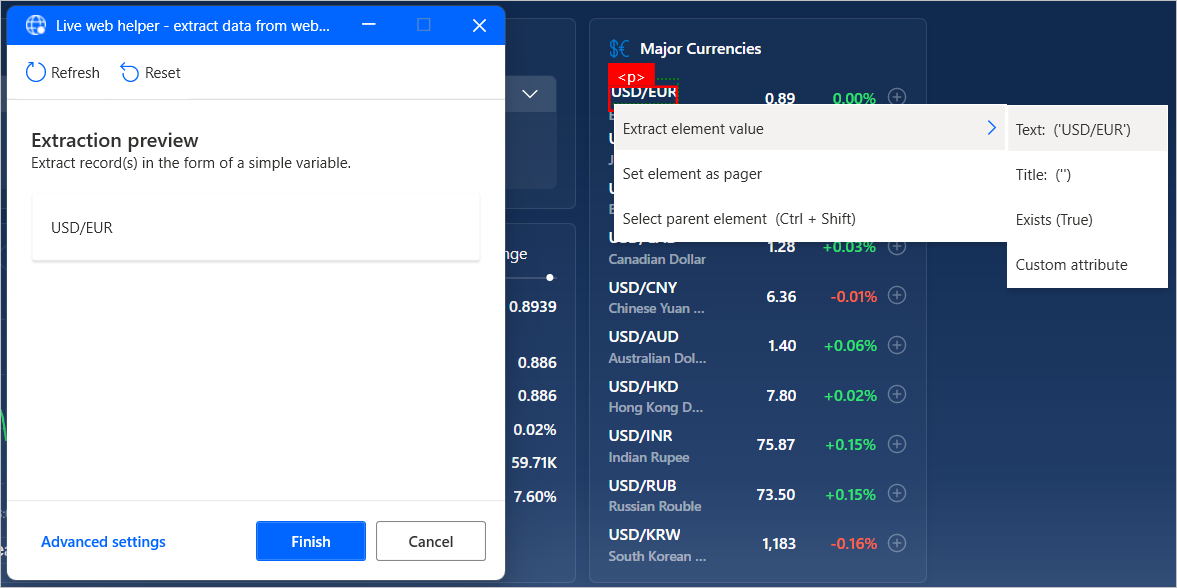
Power Automate tunnistaa automaattisesti kaikki tietoluettelot tai -taulukot, kun valitset vähintään kaksi niiden elementtiä poimittavaksi.
Huomautus
Jos haluat noutaa koko HTML-taulukon nopeammin, voit valita taulukon tai napsauttaa taulukkoa hiiren kakkospainikkeella ja valita sitten Poimi koko HTML-taulukko. Tämä vaihtoehto on käytettävissä vain elementeille, jotka Power Automate tunnistaa HTML-taulukoiksi. Jos tiedot ovat taulukkomuodossa, mutta niitä ei tunnisteta HTML-taulukoksi, poimi niiden kaksi ensimmäistä elementtiä edellä kuvatulla tavalla.
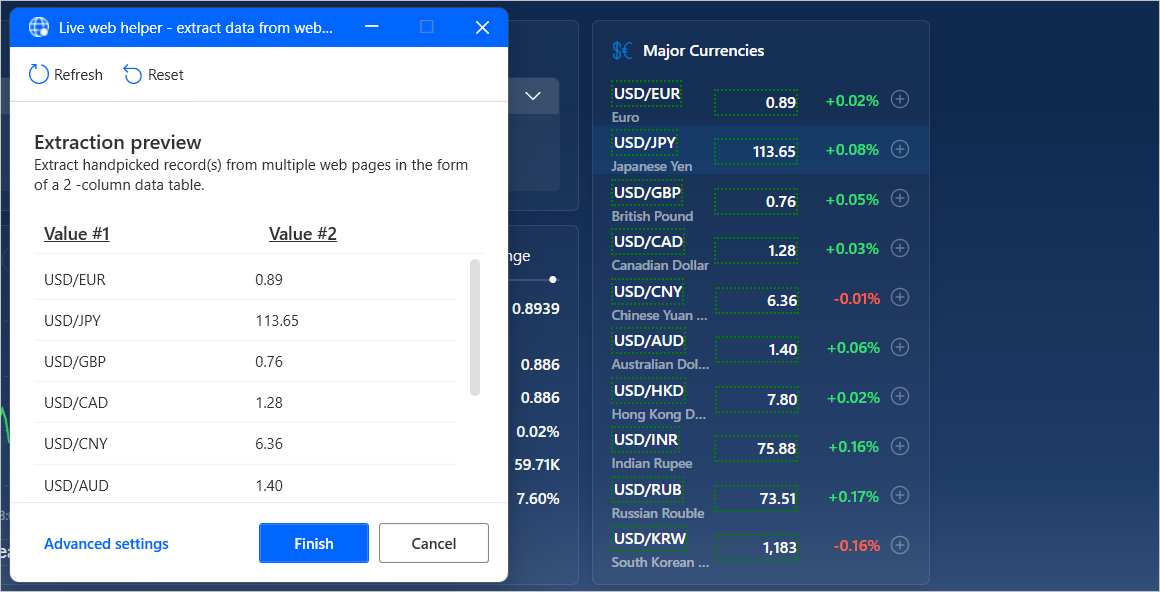
Vaihtoehtoisesti voit luoda tai muokata manuaalisesti CSS-valitsimia, jotka paikantavat tietyt elementit.
Jos haluat luoda CSS-valitsimen, valitse reaaliaikaisesta verkon apusovelluksesta Lisäasetukset ja valitse sitten noudettavan arvon tyyppi. Voit poimia yksittäisen arvon, useita käsin valittuja arvoja (toinen valitsin määrittää kunkin arvon), luetteloita, taulukoita ja kokonaisia HTML-taulukoita.
Jokainen CSS-valitsin koostuu HTML-elementin puurakenteesta, siitä noudettavasta määritteestä ja halutessasi säännöllisestä lausekkeesta, joka mahdollistaa edistyneempien valintojen tekemisen.
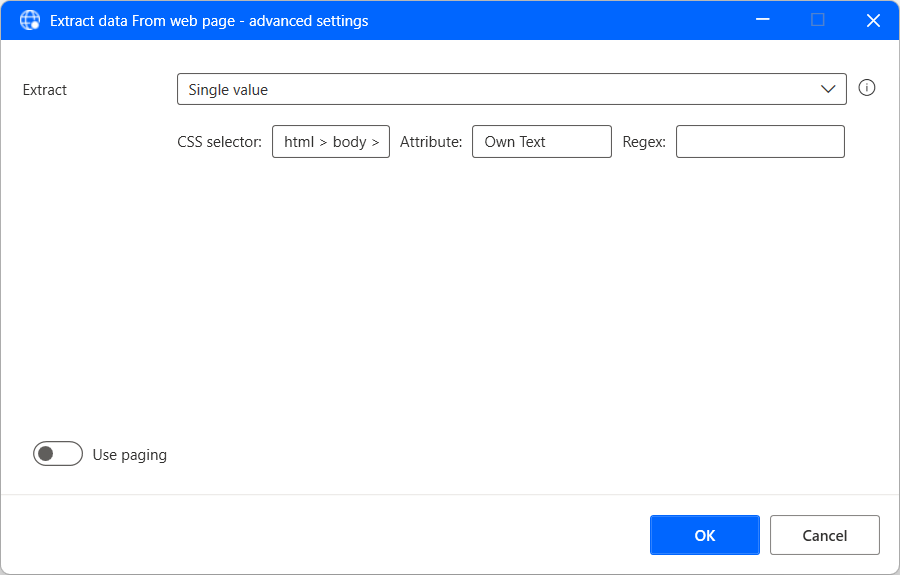
Poimi rakenteiset tiedot useilta sivuilta
Jos purettava tieto on jaettu saman rakenteen useille sivuille, on määritettävä soveltuvat sivutusmääritykset.
Sivuttajat ovat verkkoelementtejä, joiden avulla voit siirtyä useiden sivujen välillä. Voit määrittää tietojen purkamisen sivuttajan valitsemalla vastaavan sivuttajaelementin tai napsauttamalla sitä hiiren kakkospainikkeella ja valitsemalla Aseta elementti sivuttajaksi.
Voit myös manuaalisesti määrittää sivuttajan reaaliaikaisen verkon apusovelluksen lisäasetusten kautta.
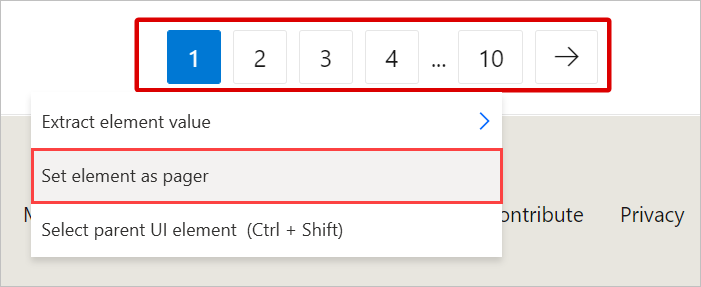
Kun tietojen valinta on valmis, sulje reaaliaikainen www-tukitoiminto ja määritä soveltuvat parametrit Tietojen purkaminen verkkosivulta -toiminnon avulla. Voit valita tietojen purkamisen kaikilta käytettävissä olevilta sivuilta tai vain tietyiltä sivuilta.
Voit myös ottaa Käsittele tiedot purkamisen yhteydessä -kohdan käyttöön, jotta Power Automate käsittelee poimitut tiedot eri tavoilla, kuten poistamalla tyhjät välilyönnit ja ei-toivotut merkit. Tämä vaihtoehto voi kuitenkin vaikuttaa suurten tietomäärien suorituskykyyn.
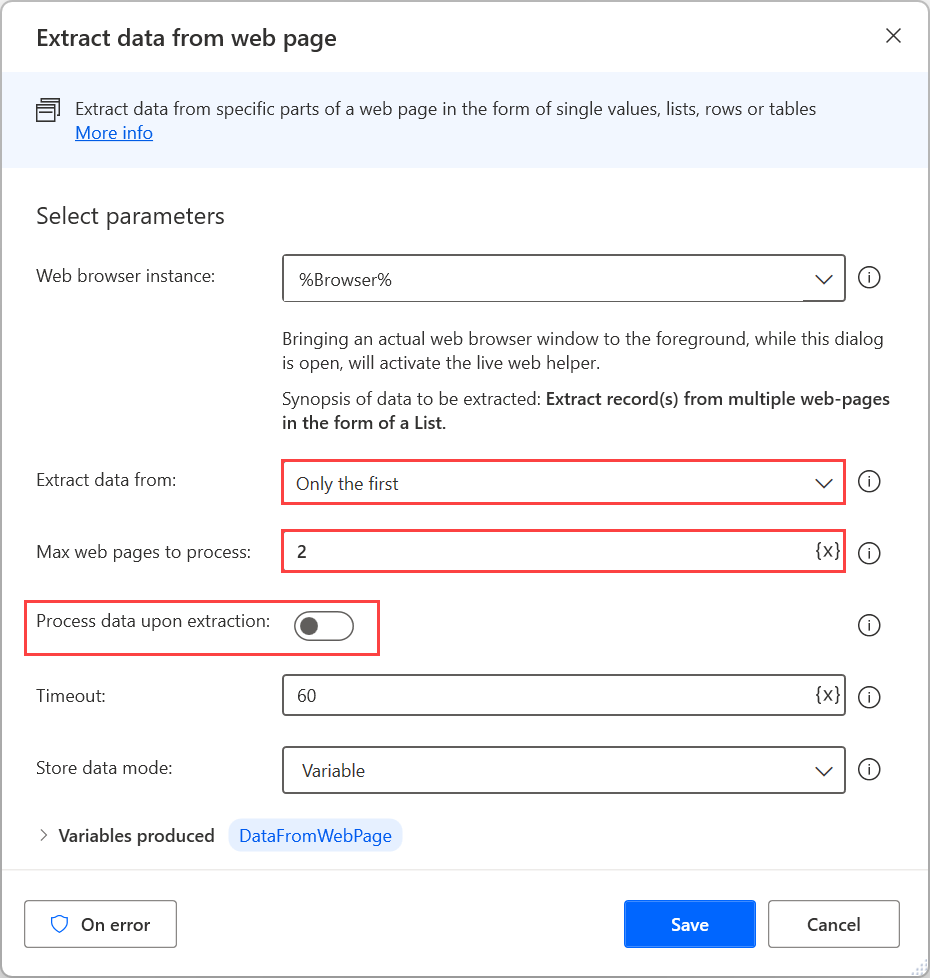
Vuorovaikutus WWW-palvelun kanssa
Power Automate sisältää erilaisia HTTP-toimintoja, joiden avulla voit olla yhteydessä suoraan www-resursseihin, kuten verkkosivuihin, tiedostoihin ja ohjelmointirajapintoihin ilman selainta. HTTP-toimintoja varten on kattava luettelo HTTP-toimintojen viitteessä.
Verkkoresurssien lataaminen
Lataa verkosta -toiminnon avulla voit ladata suoraan www-sivun sisällön tai verkkoon tallennetut tiedostot.
Tässä toiminnossa voi käyttää sekä GET- että POST-menetelmiä. Tiedostot voidaan ladata suoraan levylle, kun taas verkkosivun sisältö tallentuu muuttujiin.
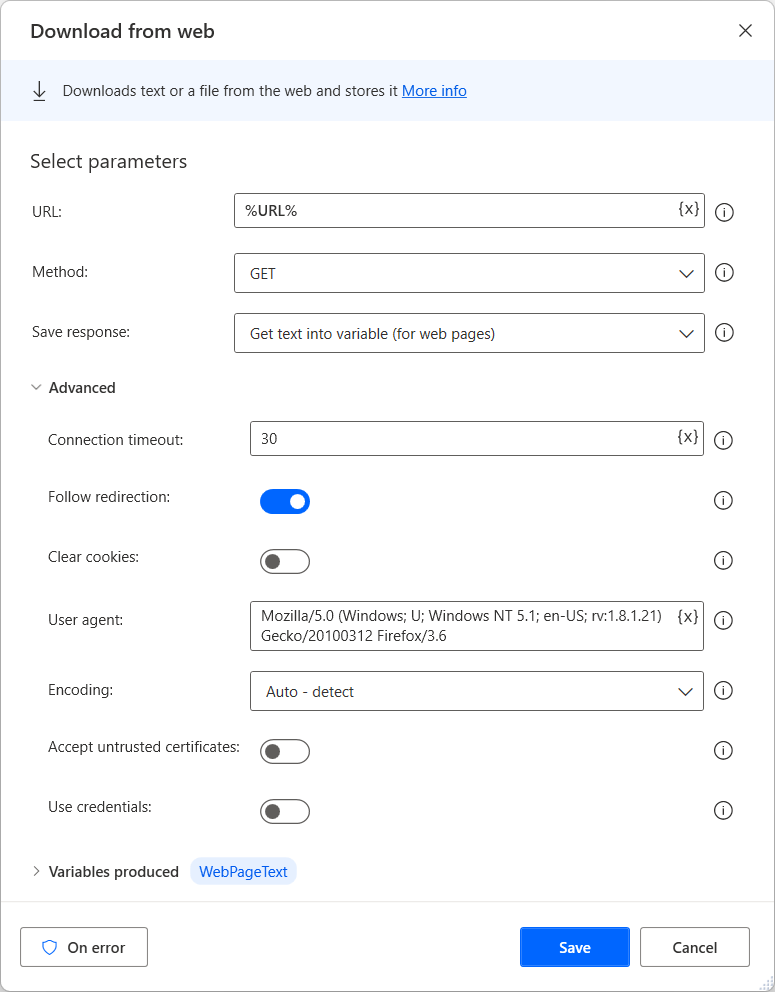
WWW-ohjelmointirajapintojen käyttö
Käytä www-ohjelmointirajapintoja Käynnistä verkkopalvelu -sovelluksella. Eri metodit ovat yhteensopivia tämän toiminnon kanssa, mikä on täysin mukautettavissa lähes mihin tahansa ohjelmointirajapintaan.
Huomautus
Ennen kuin käytät Käynnistä WWW-palvelu -toimintoa, katso sen verkkopalvelun dokumentaatiosivua, jota haluat käyttää. Seuraavaa esimerkkiä ei voi käyttää kaikissa skenaarioissa, koska jokainen verkkopalvelu edellyttää eri kokoonpanoa ja syntaksia.
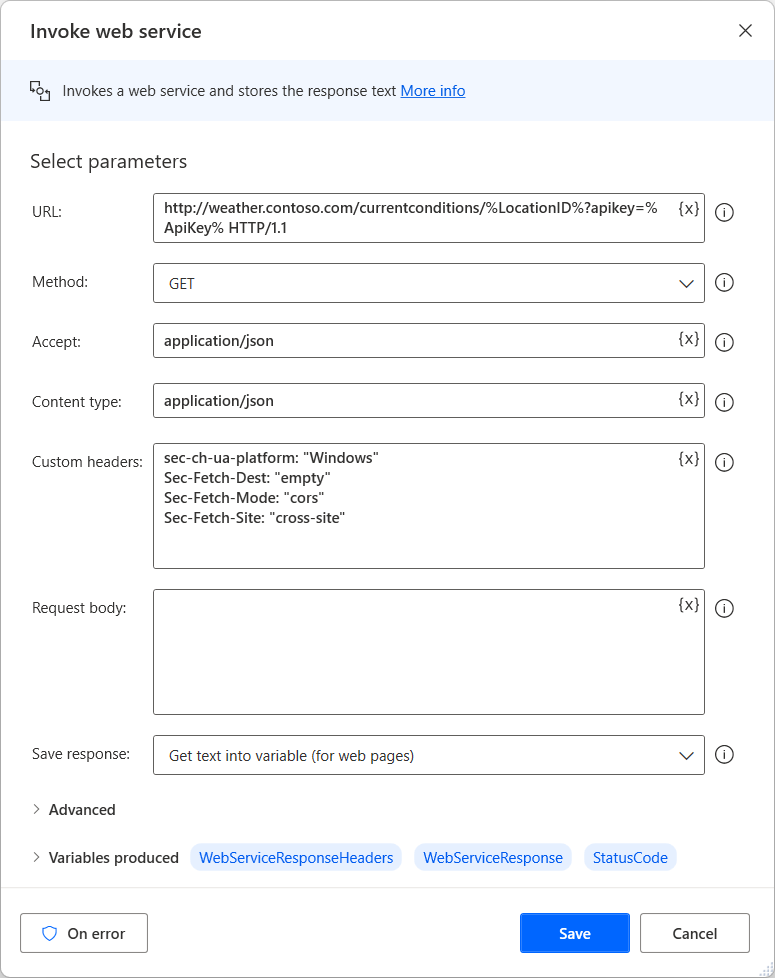
Käynnistä verkkopalvelu -toiminnon lisäksi, Power Automate tarjoaa Käynnistä SOAP-verkkopalvelu -toiminnon vuorovaikutukseen SOAP-verkkopalveluiden kanssa.